Ein symbolischer Link , auch bekannt als "Symlink". ‘ ist ein spezieller Dateityp in Linux, der dazu dient, auf eine andere Datei zu verweisen. Der Symlink enthält außer der Plattenadresse der Datei, auf die der Symlink zeigt, keine weiteren Daten.
Symlinks sind besonders nützlich als Shortcut-Dateien; wo Sie anstelle der Programmdatei und ihrer Abhängigkeiten den symbolischen Link eines Programms/einer Anwendung auf Ihrem Desktop/Home-Ordner haben können.
Eine andere Verwendung von Symlinks dient der Sicherheit ausführbarer Dateien. Das Erstellen eines Symlinks und das Ausführen des Symlinks durch Benutzer gewährt den Benutzern keine anderen Berechtigungen für die Hauptdatei. Es besteht also keine Gefahr, dass die Hauptprogrammdatei direkt oder indirekt ausgenutzt wird.
Heute lernen wir, wie man unter Linux einen Symlink für eine Datei erstellt.
Erstellen Sie einen Datei-Symlink unter Linux
Der Befehl zum Erstellen von Links für Dateien in Linux ist ‘ln’ und es kann wie folgt ausgeführt werden:
$ ln <Name of file to be linked> <Name of the link>
Beispiel:Verlinkung einer Textdatei:
$ ln test.txt test_link
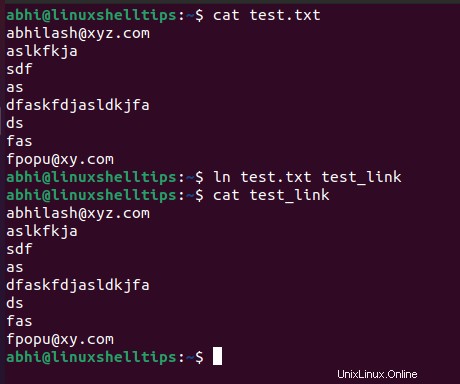
Wir können sehen, dass der Link erstellt wurde und denselben Inhalt wie die Hauptdatei zeigt. Wenn wir den Befehl jedoch so aufrufen, erstellt er etwas, das als „harter Link“ bezeichnet wird ‘. Ein fester Link verweist auf den „Inode ‘ der Hauptdatei und bleibt daher auch dann erhalten, wenn die Hauptdatei verschoben wird.
Ein symbolischer Link ist jedoch einfach ein Zeiger auf den Hauptdateinamen.
Erstellen Sie einen symbolischen Dateilink unter Linux
Um einen symbolischen Link zu erstellen, führen Sie denselben Befehl aus, diesmal mit dem Argument '-s' oder '--symbolic' .
$ ln -s test.txt test_symlink
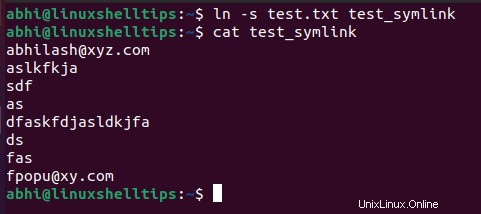
Wenn Sie ‘ls -l’ ausführen Befehl, es beschreibt den Dateityp; und beschreibt somit auch den Symlink.
$ ls -l
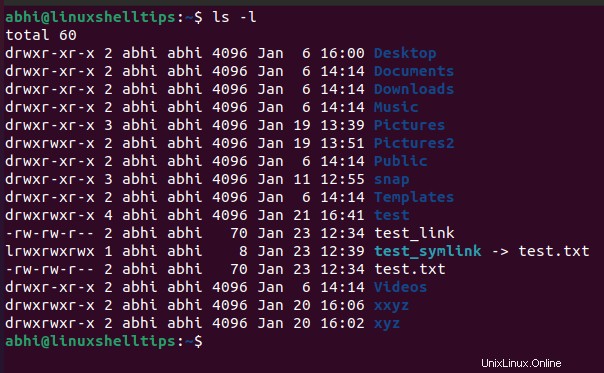
Sie können diesen „test_symlink“ sehen zeigt auf test.txt , d. h. die Hauptdatei, auf die sie verweist.
Schlussfolgerung
In diesem Artikel haben wir gesehen, wie man eine Datei unter Linux symbolisch verknüpft. Um mehr über den Befehl ‘ln’ zu erfahren , sehen Sie sich die Manpage an mit:
$ man ln
Wenn Sie Fragen oder Feedback haben, teilen Sie uns dies in den Kommentaren unten mit!